Dette året markerer en veldig viktig hendelse i Windows 7s historie: 2020 er året Microsoft offisielt avslutter mainstream-støtte for denne OS-versjonen. Fra og med 14. januar 2020 får ikke Windows 7-datamaskiner lenger sikkerhets- og kvalitetsoppdateringer. Nedtellingsklokken for Windows 7-sluttstøtte er på, og ingen kan stoppe den.
I denne guiden vil vi fortelle deg hva dette betyr for den gjennomsnittlige brukeren. Vi vil også svare på noen av de vanligste spørsmålene knyttet til Windows 7 til Windows 10-overgangen. Fortsett å lese for å lære alt du trenger å vite om denne saken.
- VIKTIG NOTAT: Du kan fortsatt oppgradere fra Windows 7 til Windows 10 gratis i 2020. Du trenger ikke å punge ut $ 119 for lommen for å installere det nyeste og beste operativsystemet fra Microsoft.
Hvorfor skal jeg oppgradere til Windows 10?
Hovedgrunnen til at du bør gi opp å bruke Windows 7 er sikkerhetsrelatert. Fra og med 14. januar 2020 vil ikke Windows 7-datamaskinen din lenger motta sikkerhetsoppdateringer. Dette betyr at enheten din er mer sårbar for trusler enn noensinne. Hackere vil definitivt prøve å dra nytte av alle sikkerhetsproblemer de kan finne for å få tak i dataene dine.
Som en rask påminnelse var det Windows 7 som lette spredningen av Wannacry-løseprogrammet. Angrep på skadelig programvare og løsepenger vil bare bli verre etter 14. januar 2020. Hvorfor utsette datamaskinen din for nettangrep når du kan oppgradere til et operativsystem som er tryggere og får nye sikkerhetsoppdateringer hver måned på Patch Tuesday?
Bortsett fra cybersikkerhetsgrunner, kan oppgradering til Windows 10 du nyte de nyeste OS-funksjonene utviklet av Microsoft på en mye raskere plattform. Hvorfor nøye deg med akkurat nok (Windows 7) når du kan ta Windows-opplevelsen til et helt nytt nivå?
For mer informasjon om forskjellene mellom Windows 7 og Windows 10, sjekk ut veiledningene nedenfor:
- Windows 7 vs Windows 10 lydkvalitet
- Windows 7s favoritter vs Windows 10s rask tilgang
- Hvorfor Windows 7-brukere bør oppgradere til Windows 10 akkurat nå
- Windows 7 vs Windows 10: Jo bedre operativsystem for spill
Samtidig er det en serie med Windows 7-funksjoner fjernet i Windows 10. Når du slår på den nylig oppgraderte datamaskinen for første gang, vil du legge merke til at skrivebordsmaskiner er borte, biblioteker er deaktivert som standard, spill som Minesweeper og Kabal er ikke lenger tilgjengelig som standard, og så videre. For mer informasjon, se Topp Windows 7-funksjoner fjernet i Windows 10.
Før du trykker på oppgraderingsknappen, er det en sjekkliste du bør gå gjennom for å sikre at hele oppdateringsprosessen går så smidig som mulig.
Windows 7 til Windows 10 sjekkliste for oppgradering
1. Sjekk systemkravene
Det er et minimum sett med maskinvarekrav datamaskinen din må oppfylle for å kjøre Windows 10 uten problemer. Unnlatelse av å oppfylle noen av disse kravene kan føre til alvorlige tekniske problemer. Vi har allerede samlet en nyttig sjekkliste du kan gå gjennom før du trykker på oppdateringsknappen.
Hold deg på den sikre siden og sørg for at datamaskinen din oppfyller disse minimumskravene til Windows 10-maskinvare:
- 1 GHz CPU (eller raskere)
- 1 GB RAM for 32-biters versjonen, eller 2 GB RAM for 64-biters versjonen
- Minst 16 GB lagringsplass for 32-biters versjon, eller 20 GB for 64-biters versjon
- DirectX 9-kompatibelt grafikkort og WDDM 1.0-driver.
Faktisk anbefaler Microsoft Windows 7-brukere å oppgradere maskinvarekonfigurasjonen også. På vanlig engelsk betyr dette å kjøpe en ny Windows 10-datamaskin.
Som Microsoft tydelig forklarer på den offisielle oppgraderingssiden:
Vi anbefaler at du ikke installerer Windows 10 på en eldre enhet, da noen Windows 7-enheter ikke er kompatible med Windows 10 eller kan oppleve redusert tilgjengelighetsfunksjon.
Hvis du vil lære hva som skjer hvis du kjører Windows 7 eller Windows 10 på og en gammel datamaskin, kan du se Windows 7 vs Windows 10 på gamle PC-er: Hva du kan forvente.
2. Sikkerhetskopier dataene dine
Nå som du har forsikret deg om at maskinvaren din er kompatibel med Windows 10, må du sikkerhetskopiere Windows 7-dataene dine. På denne måten bør du kunne hente filer og mapper i tilfelle noe går galt under oppgraderingsprosessen. Ikke bare det, men når det gjelder migrering til et nytt operativsystem, vil du kanskje overføre alle filene dine til den nye plattformen. I begge tilfeller er løsningen å bare sikkerhetskopiere dataene dine.
For mer informasjon, sjekk ut en detaljert guide om hvordan du sikkerhetskopierer Windows 7 før du oppgraderer til Windows 10.
Vi anbefaler at du installerer en dedikert Windows 7-sikkerhetskopiprogramvare, da dette vil hjelpe deg med å få jobben gjort raskere enn Windows 7s innebygde Back and Restore-funksjon. Dette er den tryggeste metoden for å oppgradere fra Windows 7 til Windows uten å miste data.
Hvis du ikke vil sikkerhetskopiere alle dataene dine, men bare overføre noen filer eller mapper, kan du se Slik overfører du filer fra Windows 7 til Windows ved hjelp av en Ethernet-kabel.
På den annen side, hvis du er en spiller og bare vil overføre Windows 7-spillene dine til en annen datamaskin, se Slik overfører du Windows 7-spill til Windows 10
Slik oppgraderer du til Windows 10
Så inntil nå har vi fått systemkravene sjekket og sikkerhetskopiert av data. Det er på tide å starte oppdateringsprosessen - den enkleste måten er å trykke på oppdateringsknappen.
Faktisk tillater Microsoft deg å oppgradere fra en OS-versjon til en ny ved hjelp av Windows 10 Update Assistant. Dette kan imidlertid ofte føre til tap av data. For å unngå slike ubehagelige hendelser, anbefaler vi at du installerer Laplink PCMover. Dette er et program som du kan bruke til å flytte alle Windows 7-filer, innstillinger og brukerprofiler til din nye PC.
Sikkerhet først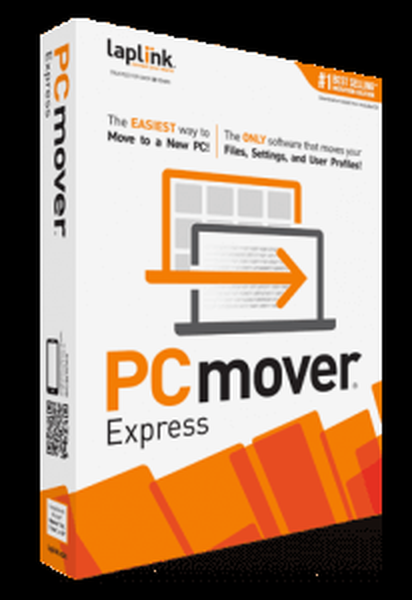 Slik migrerer du trygt fra Windows 7?
Slik migrerer du trygt fra Windows 7? Å migrere fra et operativsystem til et annet er en stor risiko med mindre du har riktig verktøy for å gjøre det. PCmover Express vil gå fra uten tap av data:
- Alle brukerprofilene dine
- OS-innstillinger
- Personlig informasjon
- Installerte apper og programvare
Bare last ned PCMover til begge datamaskiner og følg instruksjonene på skjermen som vises av veiviseren.
Dette trinnet er imidlertid forskjellig for hver brukertype. Selvfølgelig er prosessen mye mer kompleks for Enterprise og Business-brukere enn for gjennomsnittlige Windows 7 Home-brukere, men Laplink PCMover kan hjelpe begge brukerkategoriene.
Hvis du ikke vil bruke noen tredjepartsverktøy for oppgraderingen, samlet vi følgende tilleggsoppgraderingsveiledninger som involverer forskjellige oppgraderingsmetoder:
- Oppgrader fra Windows 7 til Windows 10 ved hjelp av SCCM
- Hvordan oppgradere en domenetilsluttet PC fra Windows 7 til 10
- Overfør Windows 7 til en SSD uten å installere på nytt
- Hvordan migrere en roamingprofil fra Windows 7 til Windows 10
- Slik oppgraderer du Windows 7 til Windows 10 i Parallels (for Mac-brukere)
- Slik oppgraderer du Windows 7 til Windows 10 på Bootcamp (for Mac-brukere)
Hvordan overføre programmer og filer fra Windows 7 til Windows 10
For en generell guide om hvordan overfør programmene dine fra Windows 7 til Windows 10, se Slik overfører du installerte programmer fra Windows 7 til Windows 10.
Hvis du vil flytte din iTunes innhold fra Windows 7 til Windows 10, se Slik overfører du iTunes fra Windows 7 til Windows 10.
Hvis du vil eksportere Outlook kontakter til det nye operativsystemet, se Slik eksporterer du Outlook-kontakter fra Windows 7 til Windows 10.
Når du snakker om e-post, kan du også være interessert i denne veiledningen om hvordan du overfører Live Mail-filer fra Windows 7 til Windows 10.
Hvis du vil beholde din bokmerke etter oppgraderingen, se Slik overfører du bokmerker fra Windows 7 til Windows 10.
På den annen side, hvis du bare vil flytte bestemte Windows 7-filer til en annen stasjon, er det to nyttige guider du kan bruke for å få jobben gjort:
- Hvordan flytte personlige mapper til en annen stasjon i Windows 7
- Hvordan flytte Windows 7-sikkerhetskopifiler til en annen stasjon
Windows 7 til Windows 10 migreringstips for nettverksadministratorer
Oppgraderingsprosessen for Windows 10 er mer komplisert for forretningsbrukere, ettersom enhver feil kan utløse tap av penger. Her er noen nyttige migreringsguider for nettverksadministratorer:
- Oppgrader fra Windows 7 til Windows 10: Beste fremgangsmåter
- Slik eksporterer du gruppepolicyinnstillinger i Windows 7
- Overfør selskapets data og innstillinger med Microsofts eneste anbefalte PC-overføringsverktøy
- Ressurser for migrasjonsprosjekter mellom Windows 7 og Windows 10
- Microsoft avslører kostnadene for utvidede sikkerhetsoppdateringer for Windows 7
- Hvordan kjøpe Windows 7 ESU [Prisen dobles hvert år]
- Hvordan oppgradere fra Windows 7 til Windows 10 Education
- Hvordan oppgradere fra Windows 7 til Windows 10 Enterprise
- Kan du oppgradere Windows 7 til Windows 10 LTSB?
- Hvordan migrere Windows 7 til Virtual Box
- Oppgrader Windows 7 til Windows 10 ved hjelp av ZENworks
Til tross for Microsofts beste intensjoner, ser det ut til at 30% av selskapene ikke vil oppgradere fra Windows 7 til Windows 10. Ikke det første året, i det minste.
Ta Windows 7-funksjoner tilbake til Windows 10
Hvis nostalgi rammer og du savner visse Windows 7-funksjoner etter oppgradering til Microsofts nyeste operativsystem, kan du gjøre det for å bringe dem tilbake:
- 8GadgetPack gir Windows 7 Gadgets Tilbake til Windows 10
- Hvordan få Windows 10s startmeny til å se ut som Windows 7
- Hvordan bringe Windows 7 Task Manager til Windows 10
Feilsøk problemer med oppgradering av Windows 7 til Windows 10
Noen ganger, til tross for å gå gjennom sjekklisten ovenfor, kan tekniske problemer oppstå under eller like etter oppdateringsprosessen. Vi håper du aldri trenger å bruke feilsøkingsveiledningene som er oppført nedenfor. Det er imidlertid en god ide å bokmerke denne siden i tilfelle oppgraderingsprosessen ikke går som forventet.
Windows 7 oppdateringsfeil
- Slik løser du vanlige feilkoder for oppdatering av Windows 7
- Korriger: Windows 7 Update Center setter seg fast og ser etter oppdateringer
Fjernstyrt skrivebord
- Fix: Windows 7 til Windows 10 problemer med tilkobling til eksternt skrivebord
Svart skjerm
- Fix: Windows 7 til Windows 10 oppgraderer problemer med svart skjerm
Deling av mapper
- Fix: Windows 7 til Windows 10 fil- og mappedelingsproblemer
Der du går, ved hjelp av denne veiledningen, bør du være i stand til å trygt overføre fra Windows 7 til Windows 10 uten å miste noen filer eller mapper. Hvis du har andre tips og triks du vil dele med leserne våre, trykk kommentarseksjonen nedenfor.
- Windows 10 oppgradering
- Windows 7
 Friendoffriends
Friendoffriends
![Bytte fra Windows 7 til Windows 10 [ULTIMATE GUIDE]](https://friend-of-friends.com/storage/img/images_2/switching-from-windows-7-to-windows-10-[ultimate-guide].jpg)


